WindowsだとWindow Managerに3DLUTを適応できるソフトウェアがあるので、ディスプレイのキャリブレーションはWindowsの方がいろんなデバイスに対応できるしキャリブレーション自体も追い込めるみたいです
ディスプレイキャリブレーションに関連して、色にこだわって動画とか写真を制作する人に必須の情報をthreadsにポストしました
特に一つ目のポストは安価に誰にでもできるのでお勧めです。というか対応必須です(あおりすぎ
これ、たぶん環境光が間違ってるときに生成される画像の色相のズレの方向にに誤りがあるんですけど、まぁ言いたいことは「変な色の調整になるよ」ってことですw
いい例がありました
「グレーディング スタジオ」とかでググってもらえればたくさん出てくるんですけど、プロの環境も
・明るさを変化させない
⇒カーテン閉めて室内の照明に
・目の色順応を狂わせない
⇒一定の色温度の照明。D65、6500Kの照明にする
視界の範囲内に派手な色の物を置かない
ってだけなんですよね、お手軽で自宅でもできます😀
というのも、昨年買ったAsusのHDRモニタは計測してみるとM2 Max MacbookPro のモニタほどは初期出荷状態の精度が高くなかったので、きたるべくM3 Ultra Mac Studioへの入れ替えまでにモニタの精度は高めておきたい!
https://mstdn.guru/@shinobu/111685391231645081
https://mstdn.guru/@shinobu/111689406143397867
@shinobu あれ?環境光の色温度が低い時って、引っ張られて黄色くしてしまうんじゃなかったです??
いや、青方向なのかな??
@taskumalpha あっ!そうかもですw
@shinobu チェックリストに従って、見直ししたらだいぶ改善されました!きちんと確認する大事さを改めて思い知らされました。
ありがとうございました😊
・カーテン
・作業中の視野に彩度の高い物を置かない
→カーテン閉めて夜間に実施。これらはいったんOK
・部屋の照明
→よく考えたら、シーリングライトに加えて、BENQのモニタライトつけてました。だいぶ明るさがかわってました(汗
・ディスプレイの明るさ (白い表示にしてまぶしくない状態にする)
・ディスプレイの色温度を6500Kにする
→ モニタの設定をいったんリセット。そうしたら、今までむっちゃくちゃ輝度を上げていたことを気づかされました(汗
@take27 おお!お役に立てて嬉しいです!
@shinobu 適当に行き当たりばったりじゃなく、リストをもとにちゃんと詰めていけたのが良かったのだと思います!ありがとうございました
@shinobu 昼白色だった…
@shinobu 早速、昼光色を注文!
@stun 👍
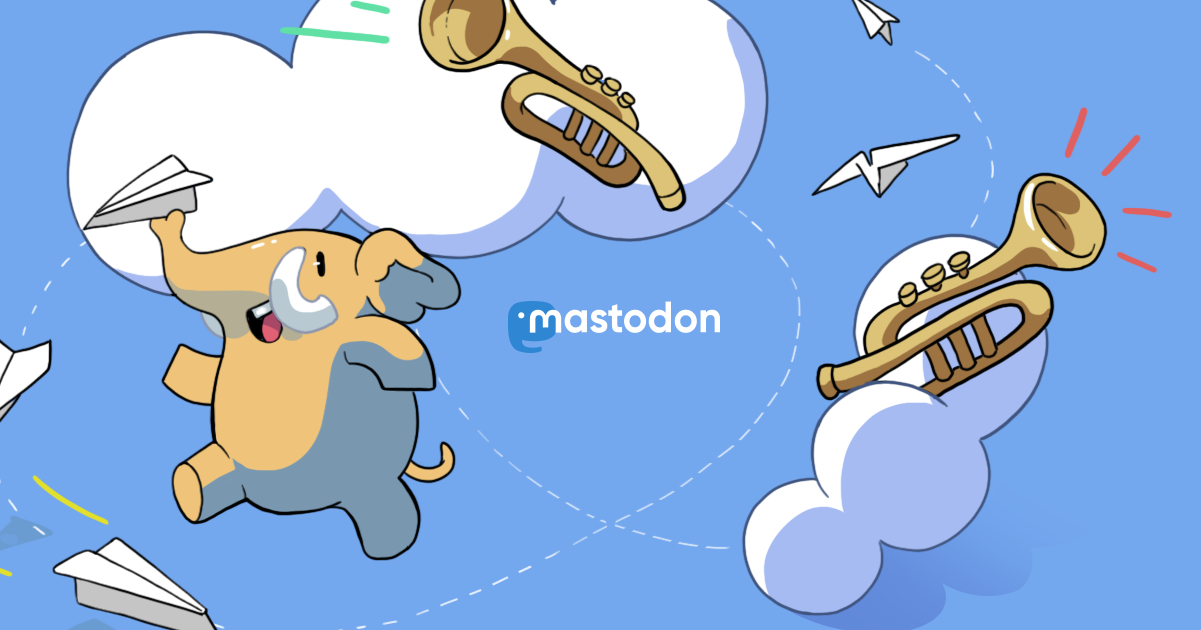
で、最近のMacOSのアップデート(Sonomaから?)追加された「ビジュアル微調整」を使って
BenQの高色域ディスプレイの時と同様に、EIZOのsRGB色域のモニタと95%暗いのホワイトを表示させて比べながらホワイトポイントを知覚的に合わせる